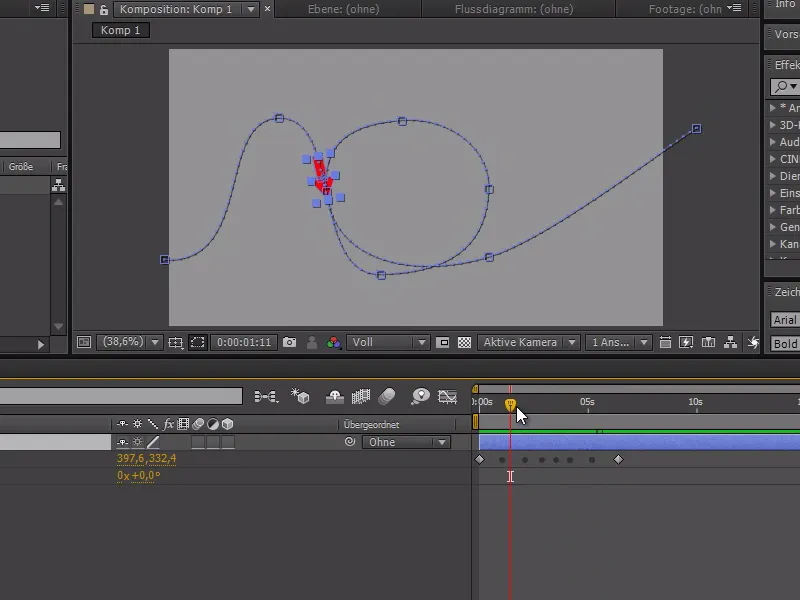В этом небольшом быстром совете сегодня я покажу вам, как можно выровнять объект по его траектории движения. Для этого я создам стрелку в качестве примера.
Он должен двигаться снизу вверх на экране с помощью нескольких ключевых кадров, сделать петлю и затем исчезнуть с экрана.
Если мы сейчас воспроизведем анимацию, стрелка будет двигаться по траектории без поворота.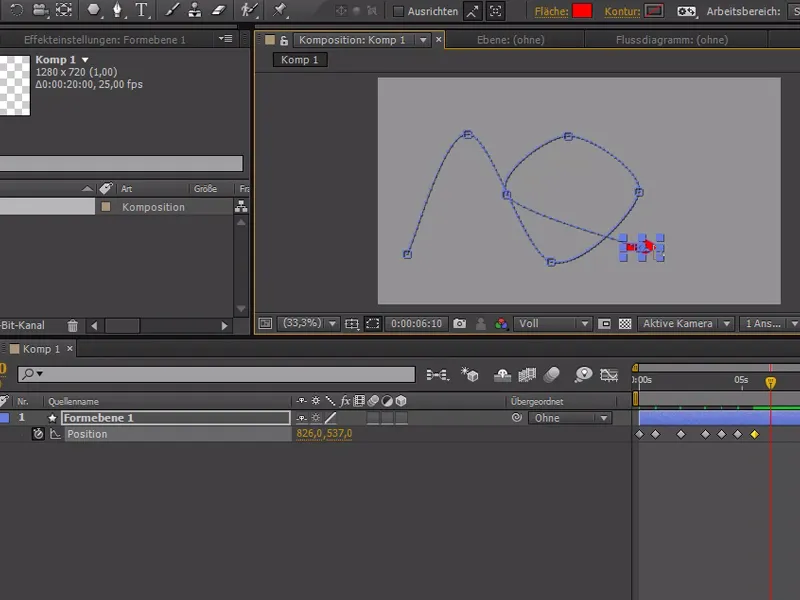
Таким образом, мы создали траекторию, которую теперь можно немного сгладить. Мы можем выбрать все ключевые кадры, кроме первого и последнего, а затем щелкнуть правой кнопкой мыши на Временно не зафиксированное.
Ключевые кадры станут круглыми, они всегда удлиняются и подстраиваются, чтобы стрелка всегда двигалась с одинаковой скоростью и просто покидала точки пути.
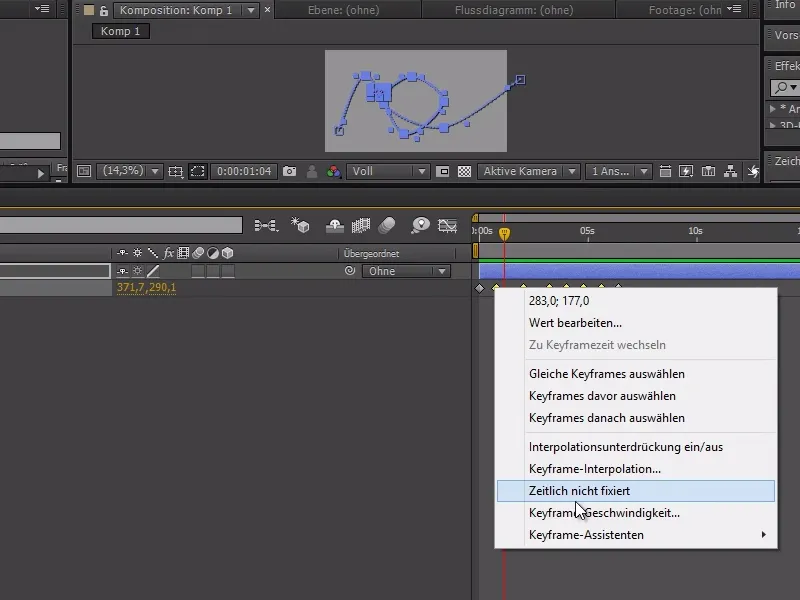
Сейчас у нас есть возможность формировать петлю более красиво в точках привязки траектории..webp?tutkfid=85874)
Теперь было бы здорово, если бы стрелка поворачивалась вместе с траекторией.
Для этого мы можем либо продолжать вдоль временной шкалы и вручную устанавливать поворот ключевых кадров, либо сделать щелчок правой кнопкой на слое формы, перейти к Преобразовать>Автоматическое выравнивание… и затем установить флажок на Выравнивание по траектории: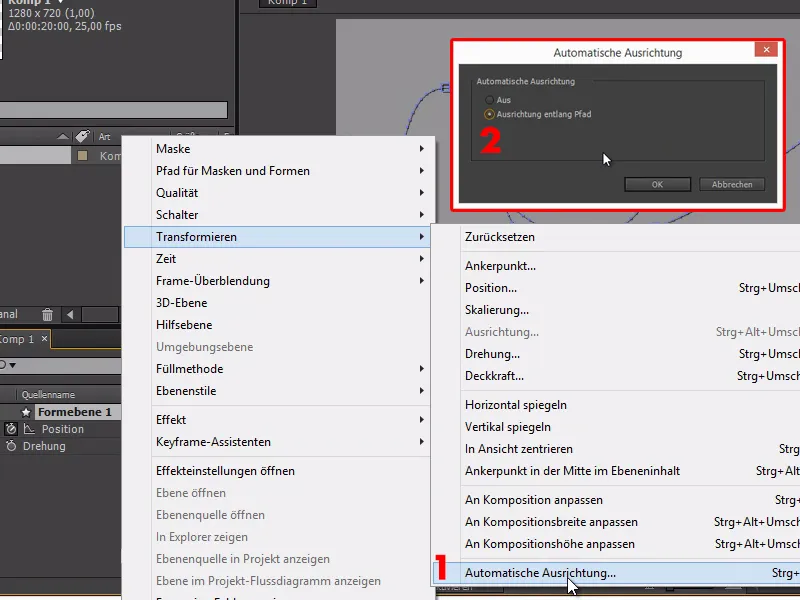
Теперь стрелка движется в анимации вдоль траектории без лишних усилий.
Это практичное действие, которое не знает каждый пользователь After Effects, но каждый должен знать.